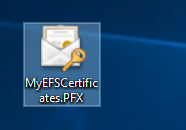这加密文件系统(EFS)是Windows中内置的加密工具,它可用于加密您的文件,文件夹甚至驱动器,以帮助确保数据安全并防止其他用户帐户能够访问它。这是有关如何Windows 10中的备份加密证书和密钥。
创建文件加密证书和密钥的备份可以帮助您避免永久失去对您的访问权限加密文件和文件夹如果原始证书和密钥丢失或损坏。
3种备份EFS文件加密证书和密钥的方法:
备份当前加密证书和EFS通知或图标的键
Windows锁中的“加密文件系统”功能并编码您的信息。加密文件或文件夹后,您将在桌面的右下角看到EFS通知和图标。
步骤1要么单击EFS通知或任务栏图标。
步骤2点击现在备份。在证书向导窗口中,单击下一个。

步骤3设置密码。
然后检查密码框,输入密码,再次输入密码以确认,然后单击下一个。
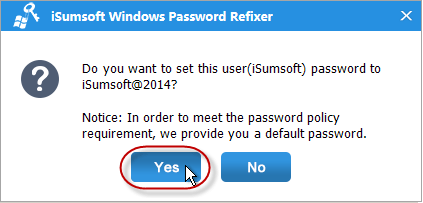
步骤4保存备份文件。
单击浏览按钮,导航到要保存备份的位置,输入要备份的文件名,请单击节省,然后单击下一个。
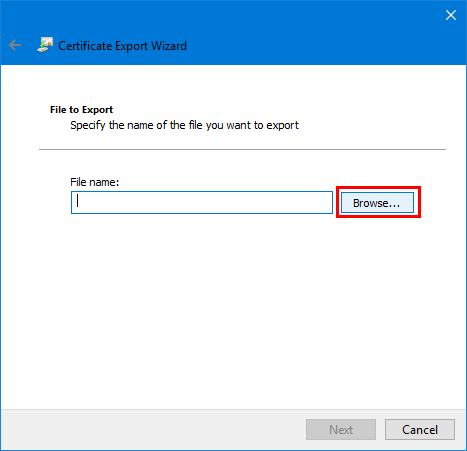
步骤5点击结束。出口成功完成后,单击好的。
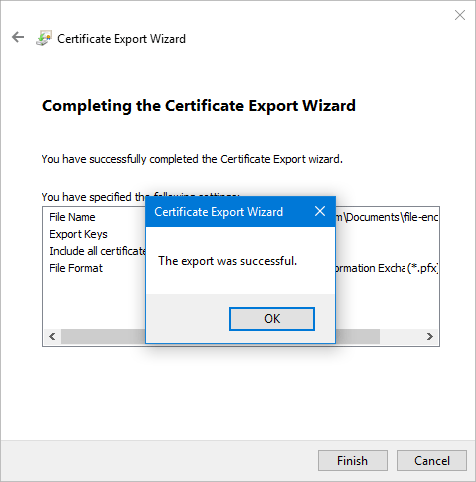
如何备份加密证书和证书经理中的密钥
步骤1打开证书经理。
按win+r打开运行对话框的密钥,输入certmgr.msc,然后单击好的。
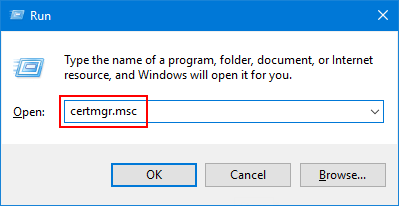
步骤2在左窗格certmgr,扩展个人的商店,打开证书。
然后选择所有证书加密文件系统,右键单击这些选定的证书,单击所有任务然后单击出口。
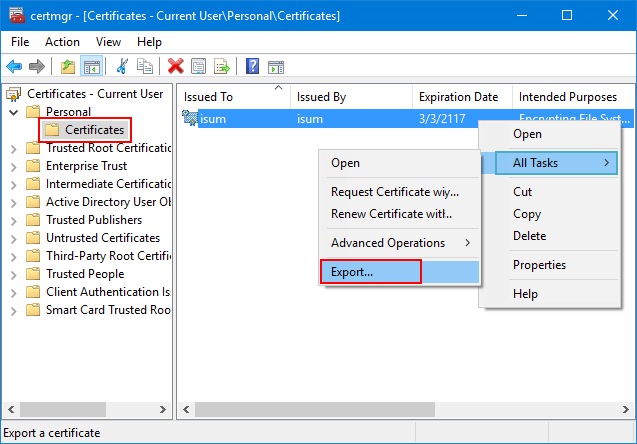
步骤3要继续,请单击下一个。在导出私钥时,请单击是的,导出私钥选项。
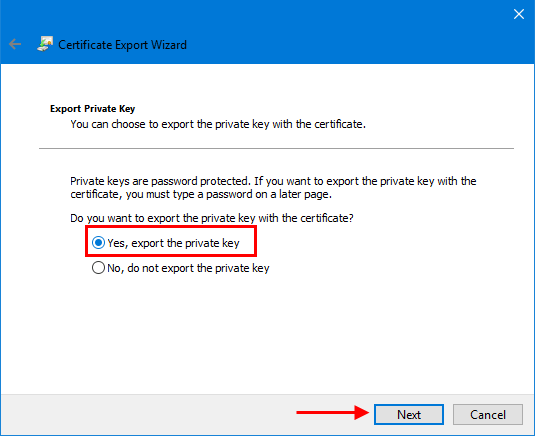
步骤4单击下一步,然后检查密码盒子,设置一个密码。点击下一个。
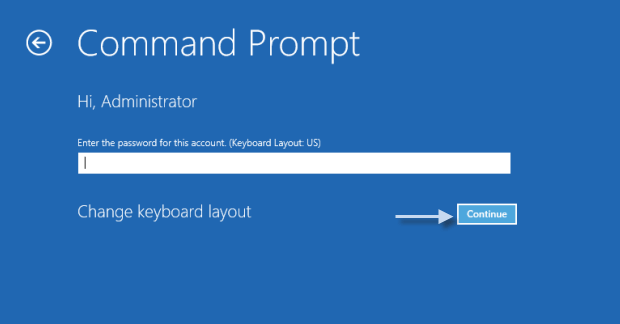
步骤5 节省备份文件,然后完成导出过程。
如何备份加密证书和密钥命令提示
使用该选项,您的EFS证书可以轻松,快速地备份。
步骤1打开命令提示。
按Windows徽标 + x键,单击“结果”菜单中的命令提示符。
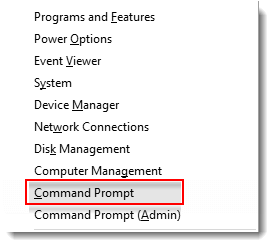
步骤2在命令提示室Windows中,在下面输入命令,然后按进入。
Cipher /X“%userProfile%desktopmyefscertificates”
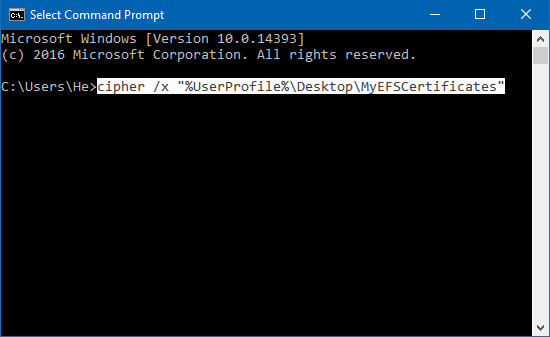
步骤3点击好的确认以备份您的加密密钥和证书。
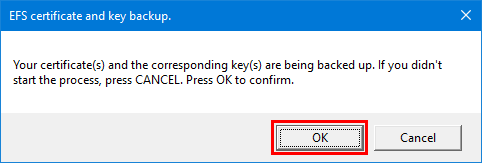
步骤4 输入密码保护备份文件,然后重新输入密码以确认。
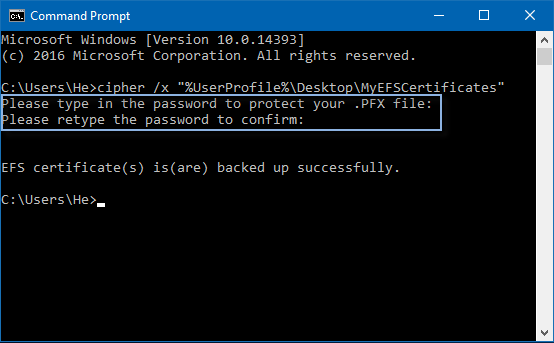
步骤5当您的EFS证书成功备份时。你可以看到一个myefscertificates.pfx在桌面上文件。这是您当前文件加密证书和密钥的备份。